电脑系统不断的更新是件好事,可以让电脑时刻处于安全的状态,并且可以享受到电脑系统最好的服务,但是呢,有很多人,对于电脑使用的要求不高,而且,自己的电脑的配置也不高,不断的更新,随着电脑系统占用的空间越来越大,电脑反应会越来越慢,而且呢,电脑配置低的用户,更新的时间也很慢。现在大量的朋友在使用win7系统,xin7的系统自动更新比较频繁,这更导致了众多用户的忧虑,希望关闭Win7系统的自动更新功能。
那么,怎么样让电脑停止自动更新呢?小编今天就整理了一篇“取消电脑系统自动更新”的设置方法,希望对大家有用。欢迎阅读。
一、用鼠标点击电脑“开始”菜单,进入控制面板;

二、在“控制面板”里面选择“系统和安全”;

三、点开“系统和安全”,选择"Windows Update"下面的“启用或禁用自动更新”;

四、点击打开“Windows Update”然后点击左边的“更改设置”;

五、在“重要更新”下面,有三个选择,选择“从不检查更新(不推荐)”,设置好了后点“确定”。完成“系统不自动更新”设置。

经过这样设置后,电脑就不会整天自动更新了。是不是很简单呢?停止自动更新,会让配置较低的电脑速度快起来很多。
谢谢大家阅读,希望对大家有用。
关键词标签:自动更新,自动更新关闭,Win7,控制面板

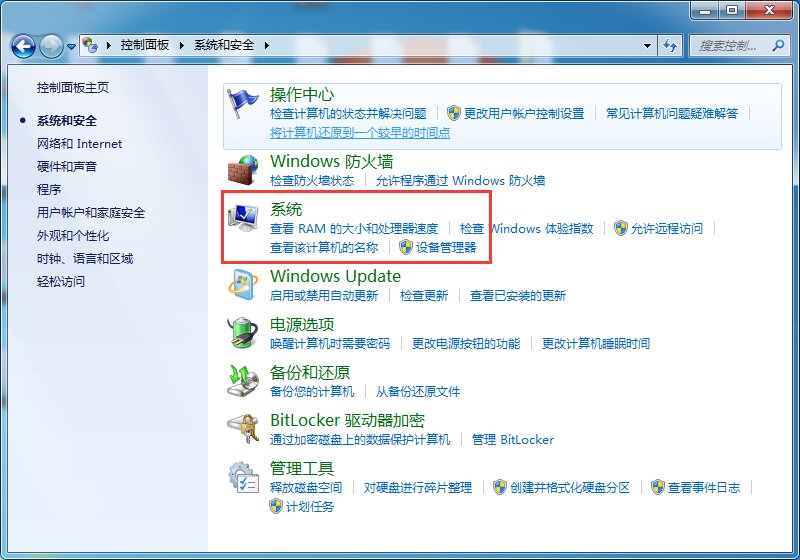 win7关机后自动重启怎么办?win7系
win7关机后自动重启怎么办?win7系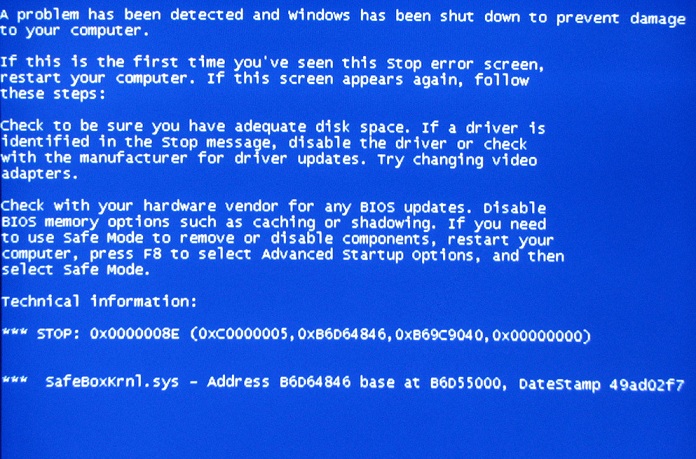 电脑蓝屏是什么原因?电脑蓝屏故障
电脑蓝屏是什么原因?电脑蓝屏故障 xp系统回收站不见了怎么办,找回
xp系统回收站不见了怎么办,找回 看视频提示禁用了cookie无法播放
看视频提示禁用了cookie无法播放 XP系统怎么设置定时关机,自动关
XP系统怎么设置定时关机,自动关 MAC电脑安装的软件怎么卸载,卸载
MAC电脑安装的软件怎么卸载,卸载








